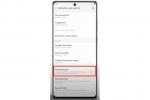GoPro sobib suurepäraselt kõigi väliseikluste jäädvustamiseks, kuid nõlvade ja lainete vahel, Kui te ei pruugi tegevuskaamerat otseselt vajada, saate seda siiski kasutada vapustavate kaadrite jäädvustamiseks. Sisseehitatud aeglustatud funktsioon Kangelane 5 ja Hero6 must kaamerad võivad muuta vaatamisväärseks videoks kõik hommikusest pendelrändest kuni eepilise päikesetõusuni. Kuigi seda on üsna lihtne käivitada, on mõned muutujad, mis mõjutavad tulemust ja pildikvaliteeti.
Kui kasutate oma GoPro's Time Lapse Video režiimi, jäädvustab tegevuskaamera teatud ajavahemike järel automaatselt pilte. Kui salvestamine on lõpetatud, liidab GoPro fotod automaatselt kokku, et luua sujuv video, mis ajas kõverdub, ilma et oleks vaja keerukat järeltöötlustarkvara. Pange tähele, see režiim erineb ajavahemikuga fotorežiimist, mis jäädvustab fotosid, kuid ei õmble neid kokku (see on režiim, mille saate valida, kui soovite rohkem juhtida järeltootmine).
Soovitatavad videod
Kehtivad paljud samad sätted, kuid lühiduse huvides keskendume selles artiklis ainult aeglase videorežiimile. See on nii lihtne kui võimalik, kuid peaksite pöörama tähelepanu kahele peamisele aspektile: video eraldusvõime ja fotode intervallid.
Seotud
- GoPro tõuseb Hero10 Black Bonesiga taevasse
- GoPro suurendab Hero 10 jõudlust uue püsivara ja Enduro akuga
- Mudelrongi komplekt näeb selles GoPro videos välja nagu päris asi
Eraldusvõime ja intervallid
Time Lapse Video režiimi jaoks saadaolevad täpsed eraldusvõime valikud erinevad GoPro mudeliti, kuid praegused Hero5 ja Hero6 mudelid pakuvad 1080p, 2,7K ja 4K (nagu ka lõpetatud Hero4 Black).
Pildistamise vaikimisi intervall on üks foto iga poole sekundi järel, kuid saate valida ka 1-, 2-, 5-, 10-, 30- ja 60-sekundilise intervalli. Mida suurema intervalli valite, seda tihedam on aeglustumine. Kui plaanite salvestada pikka aega, näiteks tund aega päikesetõusust või loojumisest, on ilmselt parim pikem intervall, et ei jääks liiga pikk video. Samuti on lühem intervall parem lühemate tegevuste jaoks.
Aeglustatud režiimis kulub ühesekundilise video tegemiseks 30 pilti, kuna saadud MP4-faili esitatakse kiirusega 30 kaadrit sekundis. Seega, kui valite 5 sekundit, kulub lõplikust videost vaid ühe sekundi jäädvustamiseks 150 sekundit.
Time Lapse Video režiimi seadistamine
Time Lapse Video režiimi sisenemiseks Hero5 või Hero6 Blackiga – ilma GoPro kaasasolevat mobiilirakendust kasutamata – peate tegema mõned sammud. Lülitage kaamera sisse ja puudutage mis tahes kohta puuteekraanil, et kuvada juhtkatted. Puudutage võtterežiimi nuppu ekraani vasakus alanurgas. Järgmisena puudutage paremas ülanurgas kellaikooni. See avab aeglustatud režiimi valikud. Valige Time Lapse Video.




Nüüd peaksite nägema eraldusvõime, intervalli ja vaatevälja valikuid. Puudutage valikut INTR ja kõik saadaolevad intervallid kuvatakse kahes reas ekraani üla- ja alaosas. Valitud intervall kuvatakse suure tekstina otse keskel. Selle valimiseks puudutage mis tahes muud intervalli. Eraldusvõime ja vaatevälja valimine on sarnane. Kui kõik seaded on sisse lülitatud, puudutage otsevaatesse naasmiseks ekraani ja vajutage päästikut, et alustada ajavahet, kui olete valmis.
Hero4 Blackil, millel puudub sisseehitatud monitor, tuleb loota kaamera esiküljel olevale väikesele infoekraanile. Vajutage erinevate režiimide vahel liikumiseks toitenuppu/režiimi nuppu, kuni jõuate aeglustatud režiimi, ja vajutage selle valimiseks kaamera küljel olevat seadete nuppu. See avab aeglustatud valikud, sealhulgas eraldusvõime ja intervalli. Kasutage suvandite loendi sirvimiseks toite/režiimi nuppu ja nende muutmiseks päästikunuppu.
Kui teil on GoPro kaasas nutitelefoni rakenduse kaudu saate kõiki neid seadeid juhtida rakenduse kaudu, mis on palju lihtsam. See on saadaval mõlemal Android ja iOS.
Muud näpunäited
Pidage meeles, et Time Lapse Video režiimis salvestab teie kaamera ainult lõpliku MP4-video, mitte üksikuid jäädvustatud pilte. Kui soovite üksikuid pilte salvestada, valige Time Lapse Photo režiim. See ei ühenda teie eest automaatselt videot, kuid annab teile suurema kontrolli järeltöötluses, kus saate 12 MP fotosid suumida ja panoraamida, et lisada aeglustatud videole liikumist.
Samuti, nagu iga video puhul, on kasulik salvestada veidi rohkem, kui arvate, et vajate. Kunagi ei tea, millal vajate sissejuhatuse jaoks natuke rohkem filmi või peate kärpima sissejuhatuse algust ja lõppu. Ajavahemikuga võib "natuke rohkem, kui vajate" saamine tähendada aga üsna mõne minuti lisasalvestust aeg, olenevalt teie intervallist, nii et on kõige parem, kui saate oma võtte ette planeerida ja teate täpselt, kui palju filmite vaja.
Toimetajate soovitused
- GoPro Hero 11 Black leke soovitab mõõdukat uuendust
- ReelSteady muudab GoPro Playeri "rulli" filmitegijatele kasulikuks
- GoPro loobub enne neljapäevast avalikustamist Hero10 kaamera jaoks
- GoPro Hero 9 Black sisaldab suuri muudatusi, soovitab aruanne
- Parimad GoPro tarvikud
Uuenda oma elustiiliDigitaalsed suundumused aitavad lugejatel hoida silma peal kiirel tehnikamaailmal kõigi viimaste uudiste, lõbusate tooteülevaadete, sisukate juhtkirjade ja ainulaadsete lühiülevaadetega.